In questa guida imparerai come creare video sorprendenti con Stable Diffusion Deforum. Questa tecnica ti permette di generare contenuti accattivanti attraverso animazioni con diffusione stabile. Stable Diffusion è uno strumento potente che ti consente di creare video creativi che possono diventare virali su piattaforme come TikTok e Instagram. Di seguito sarai guidato passo dopo passo attraverso il processo di creazione di un video animato.
Concetti Principali
- Stable Diffusion Deforum è un'estensione per la creazione di animazioni.
- Dovrai utilizzare Google Colab per eseguire il notebook necessario.
- Avere spazio su Google Drive è indispensabile.
- L'animazione richiede la comprensione del movimento e dei parametri come translation x, y, z e rotazioni in 3D.
- La generazione di video può essere personalizzata regolando i keyframe e i promemoria.
Guida Passo a Passo
Passo 1: Configurare Google Colab e il notebook Deforum
Per prima cosa dovrai creare un account Google Drive, se non ne hai già uno. Successivamente vai su Google Colab e copia il notebook Deforum nel tuo Google Drive.
Dopo aver effettuato la copia, vai su Google Drive e cerca la cartella "quaderni Colab". Qui troverai il notebook appena copiato.
Passo 2: Configurare Tempo di Esecuzione e Autorizzazioni
Se stai utilizzando il notebook per la prima volta, fai clic su "Tempo di Esecuzione" e poi su "Esegui tutto". Dovrai dare un'autorizzazione per consentire al notebook di accedere al tuo Google Drive.
Passo 3: Impostare le Animazioni
Per la tua prima animazione dovrai selezionare la modalità "Video 3D". Decidi il numero di fotogrammi desiderato, ad esempio 300.
Ricorda che nell'uso del 3D alcuni parametri vengono ignorati, come l'angolo e lo zoom. Invece ci concentriamo sui parametri di traslazione e le rotazioni in 3D.
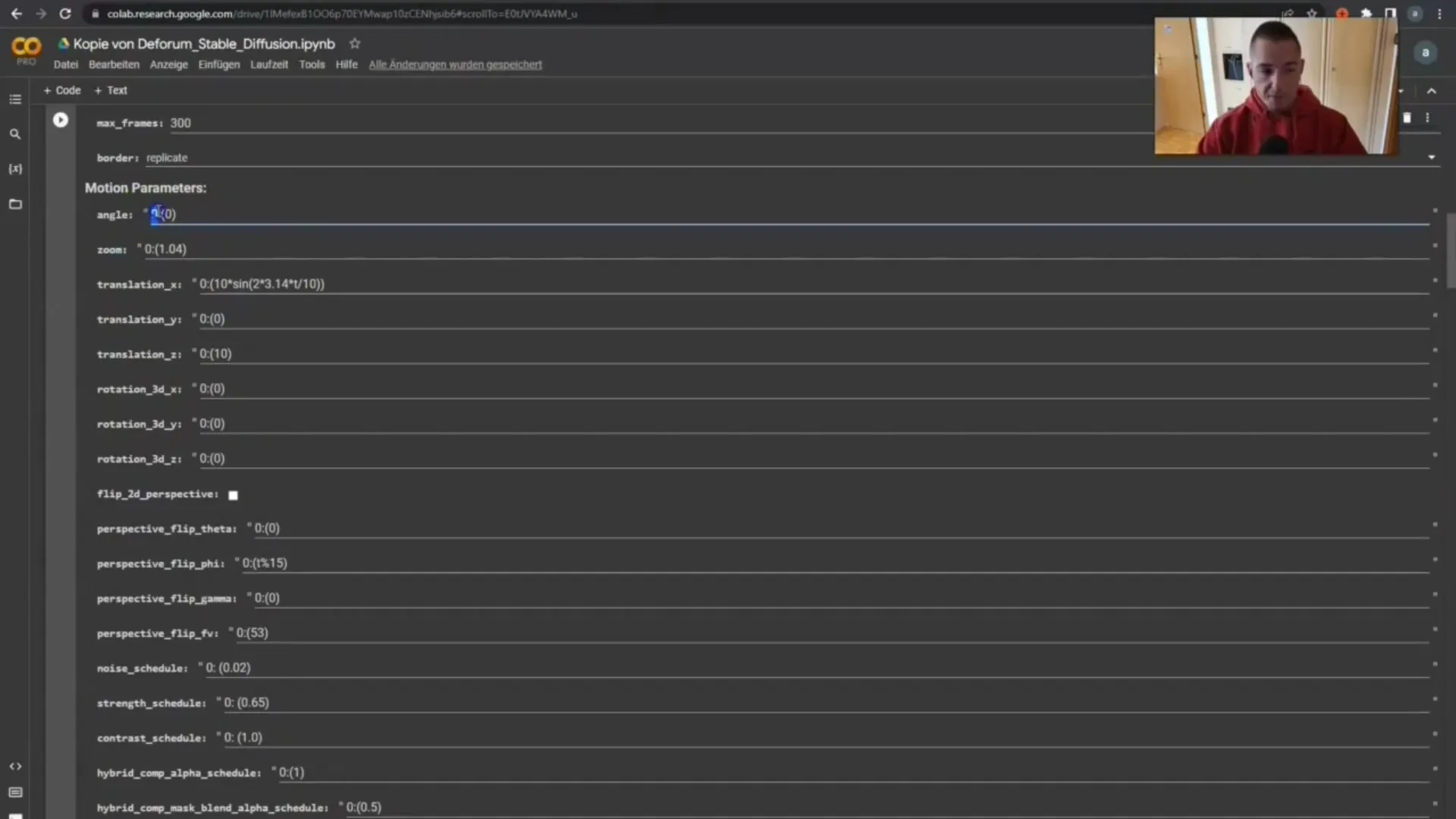
Passo 4: Pianificare le Animazioni
Inizia pensando a come dovrebbe apparire l'animazione. Immagina che l'oggetto sia la telecamera. La traslazione x muove la telecamera lateralmente, la traslazione y verticalmente e la traslazione z per lo zoom.
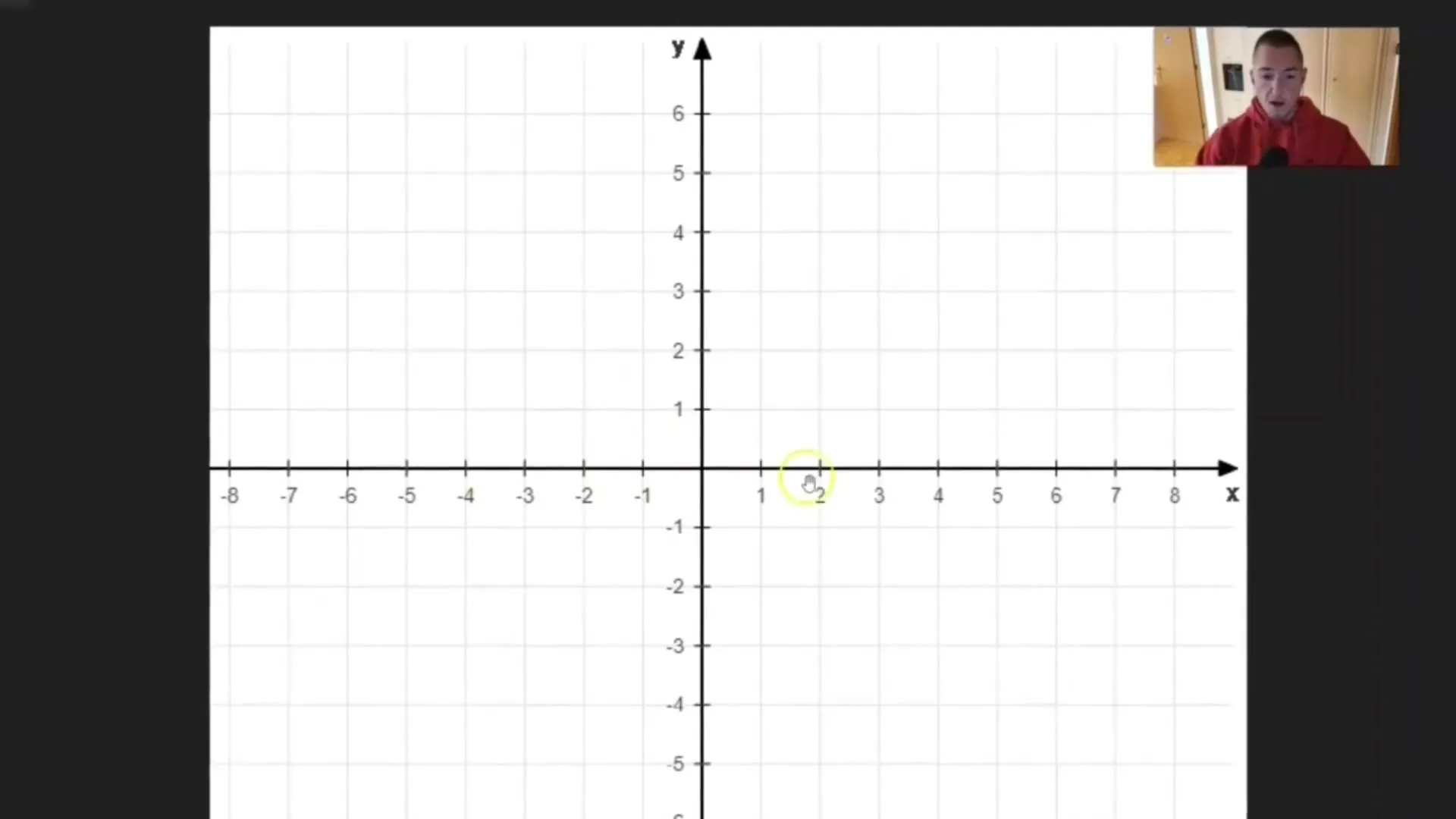
Passo 5: Configurare i Parametri di Movimento
Qui la cosa diventa interessante! Puoi animare i parametri di movimento come traslazione e rotazione. Ad esempio, potresti animare un movimento da 0 alla posizione 1 nel tempo.
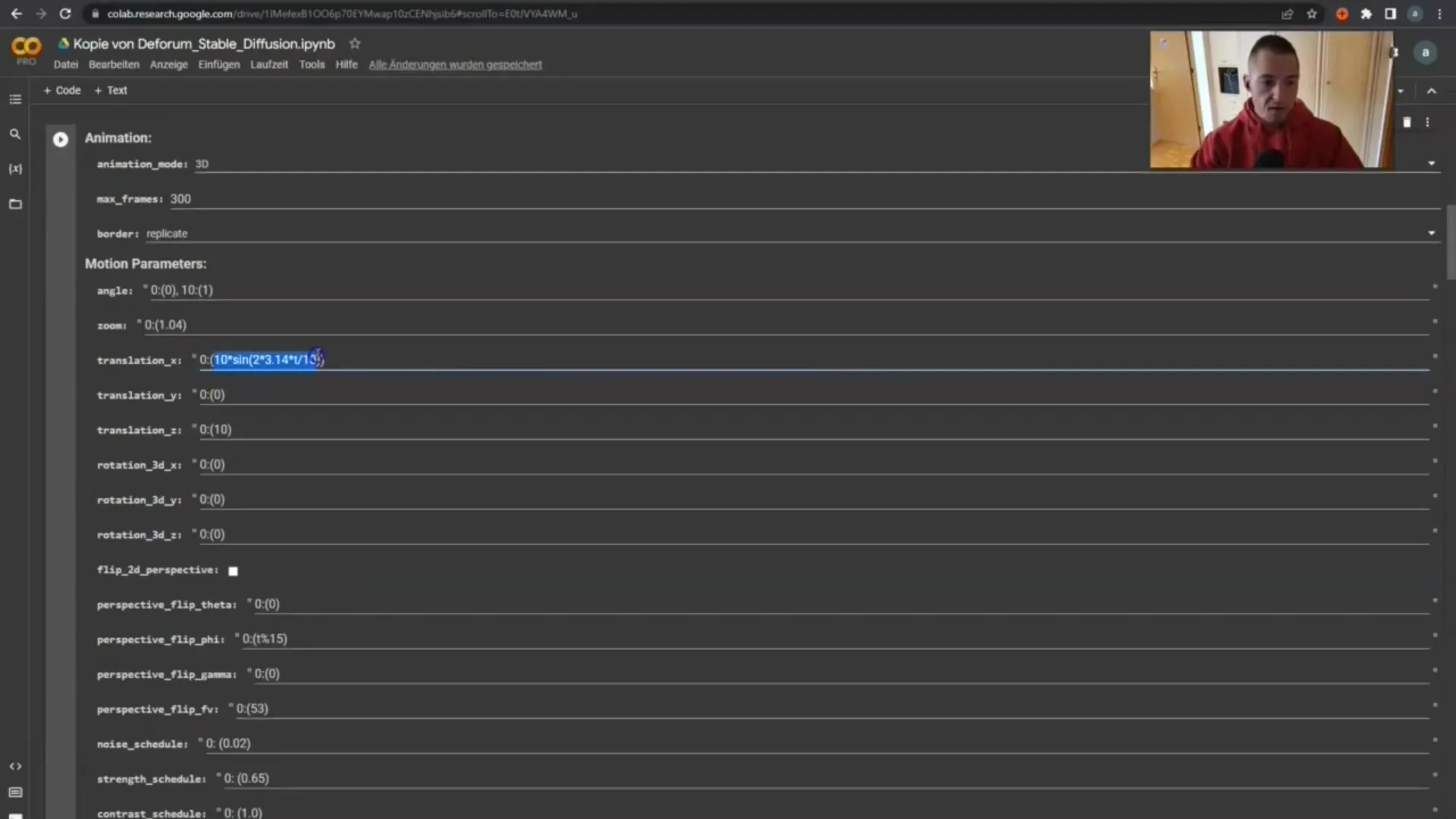
Passo 6: Utilizzare il Generatore di Keyframe
Usa il generatore di stringhe keyframe per pianificare i movimenti. Qui puoi animare l'asse x, ad esempio da -8 a +8. Indica il numero di fotogrammi e invia il tutto al generatore.
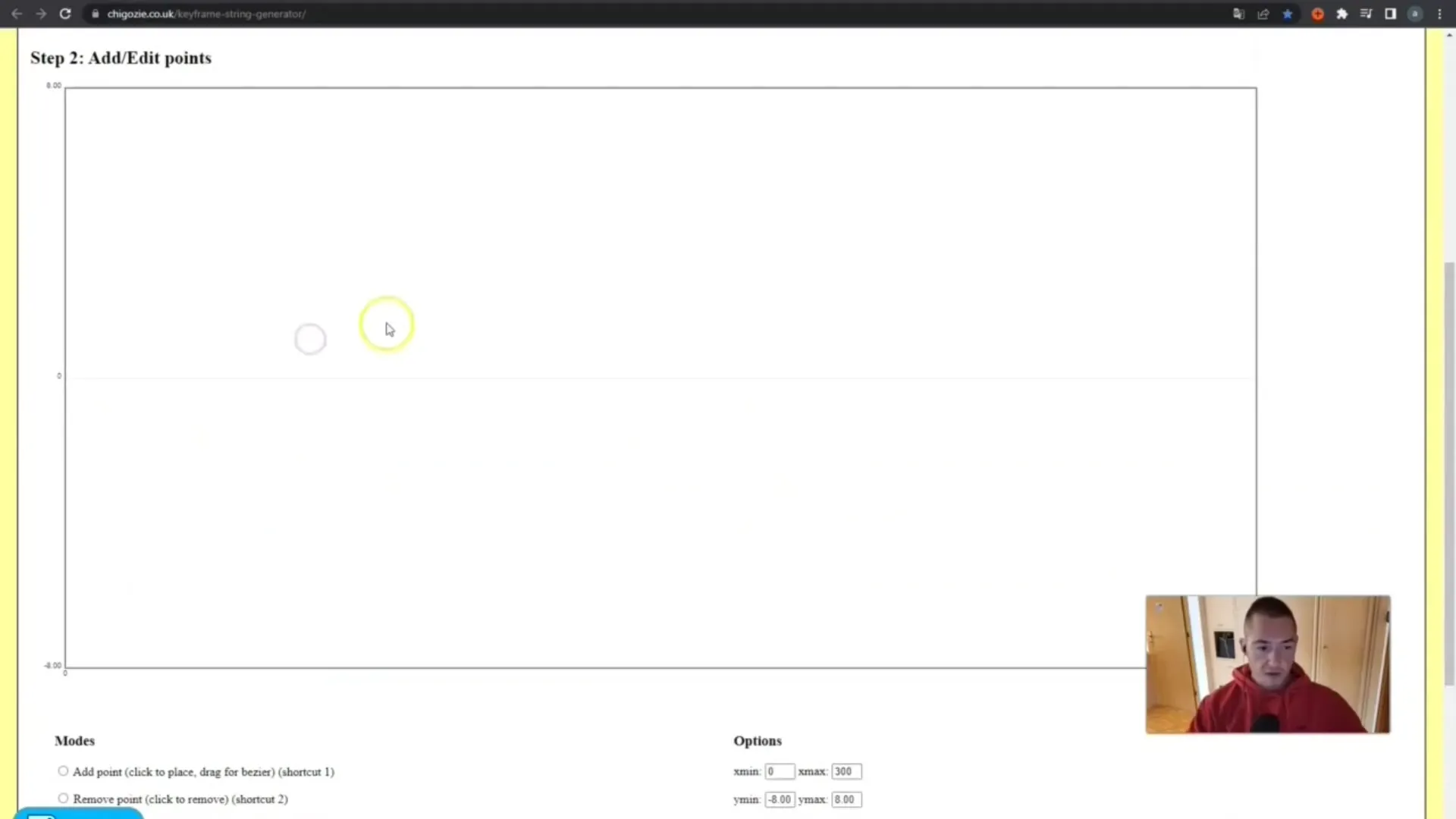
Passo 7: Animare i Parametri di Movimento
Adesso creeremo un'animazione inserendo i parametri nei rispettivi campi. Copia i risultati dal generatore e inseriscili correttamente nei parametri di traslazione x, traslazione y e traslazione z.
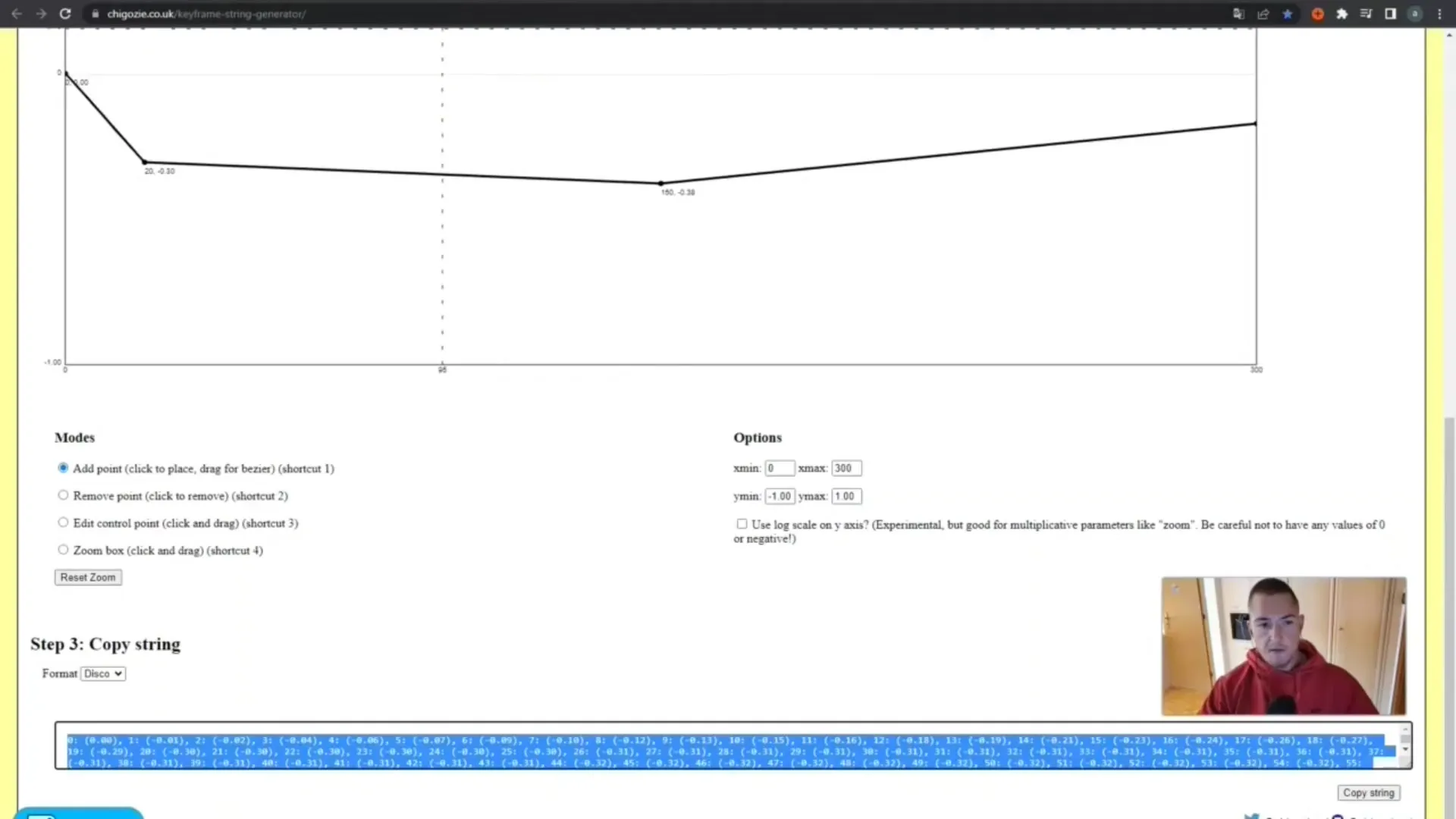
Passo 8: Impostare Nebbia e Soglie
Imposta la forza della nebbia. Se la forza della nebbia è troppo elevata, l'animazione verrà generata più rapidamente. Qui puoi impostare valori come 0,002 per ottenere una transizione graduale.
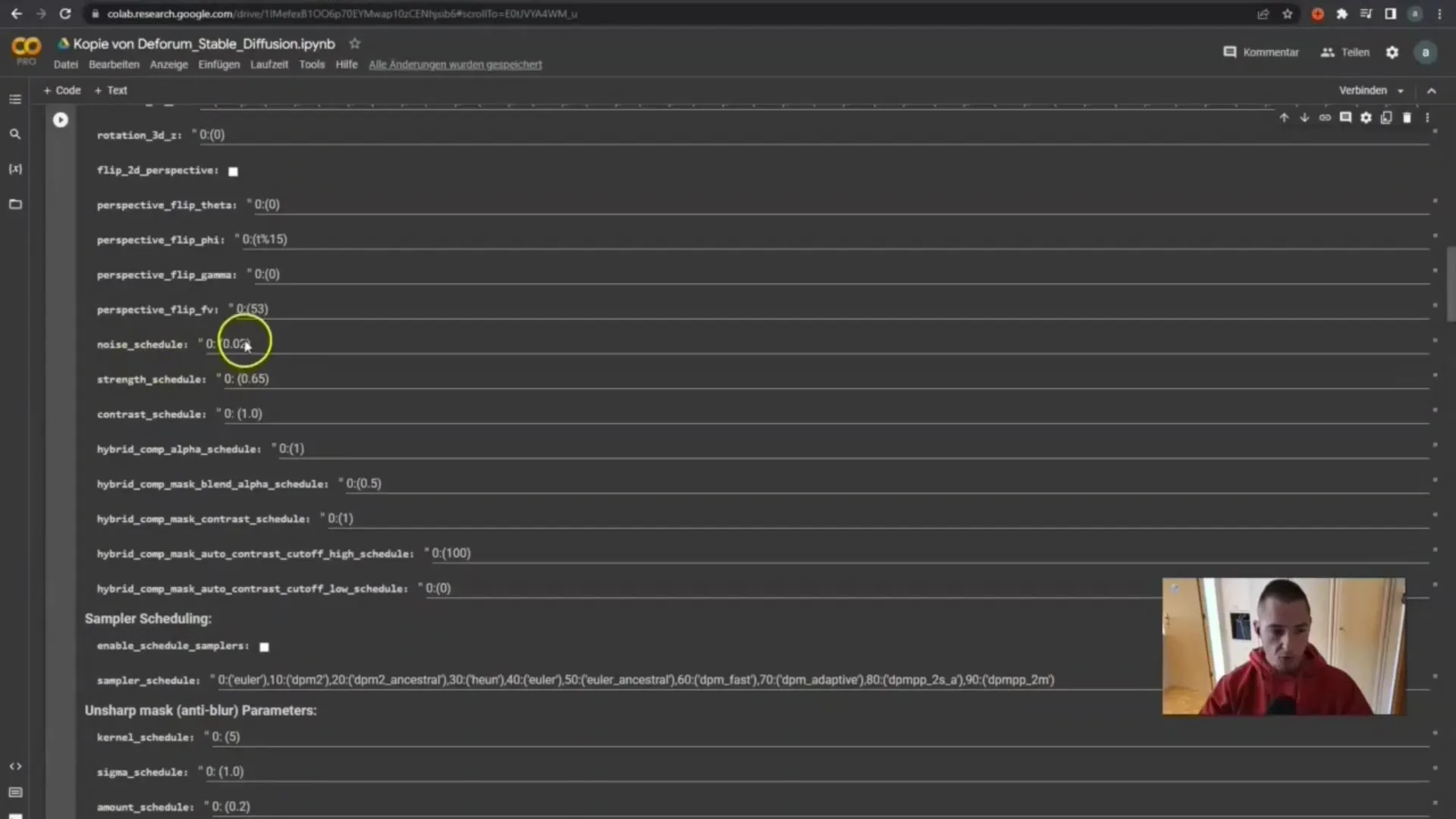
Passo 9: Personalizzare i Promemoria per ogni Azione del Fotogramma
Qui puoi filtrare cosa desideri mostrare nel tuo video. Modifica i promemoria per ogni fotogramma per creare transizioni interessanti, ad esempio da un Ghost Rider a uno Zombie.
Passaggio 10: Crea un video dai frame
Una volta definite tutte le animazioni, vai su "Crea video dai frame". Assicurati di impostare i frame alla velocità desiderata (ad es. 24 FPS).
Passaggio 11: Esegui e controlla l'animazione
Fai clic su "Runtime" e poi su "Esegui tutto". Le celle verranno eseguite nell'ordine corretto, generando così la tua animazione.

Verifica se il video corrisponde alla tua idea.
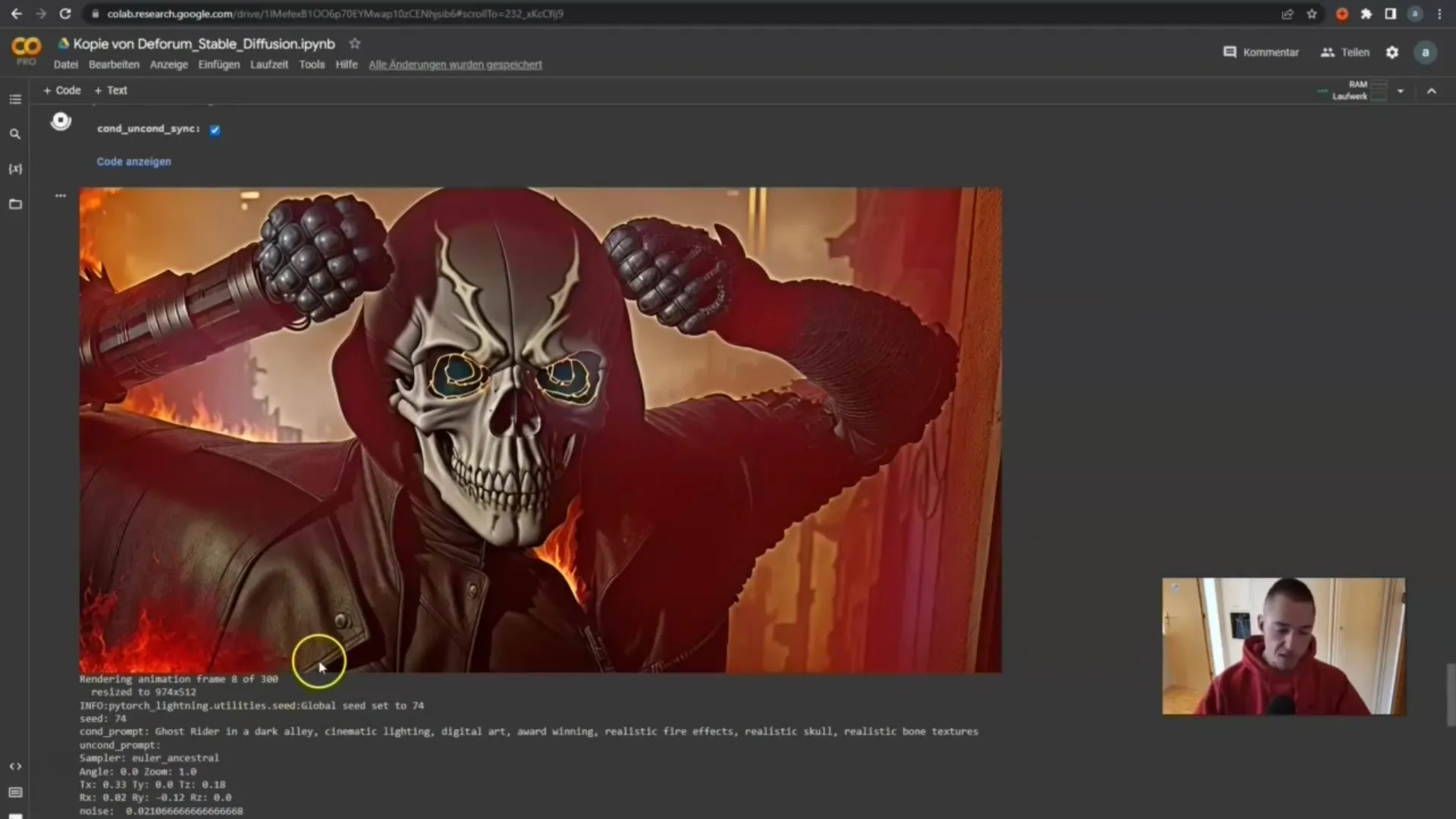
Se tutto sembra a posto, puoi esportare il risultato e continuare a usarlo.
Riepilogo
In questa guida hai imparato come creare video con Stable Diffusion Deforum. Il processo completo, dall'istallazione del notebook Google Colab al perfezionamento delle tue animazioni, è stato spiegato passo dopo passo. Con le giuste impostazioni e un po' di creatività, puoi generare video impressionanti, divertenti ed accattivanti.
Domande frequenti
Come funziona Stable Diffusion Deforum?Stable Diffusion Deforum è un'estensione che consente di generare animazioni da immagini.
Ho bisogno di un account Google Drive?Sì, è necessario avere spazio su Google Drive per salvare il notebook e i video generati.
Quali sono i parametri principali dell'animazione?I parametri principali sono la traslazione x, la traslazione y, la traslazione z e le rotazioni 3D.
Quanti frame dovrei scegliere per la mia animazione?Puoi scegliere qualsiasi numero di frame, 300 è un numero comune per risultati di qualità.
Possibile creare questi video localmente?Sì, se si dispone di risorse GPU sufficienti, è possibile eseguire Stable Diffusion anche in locale.


